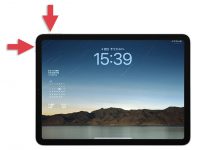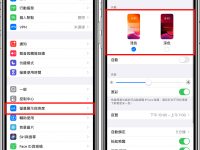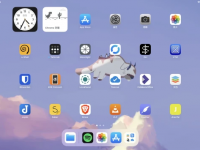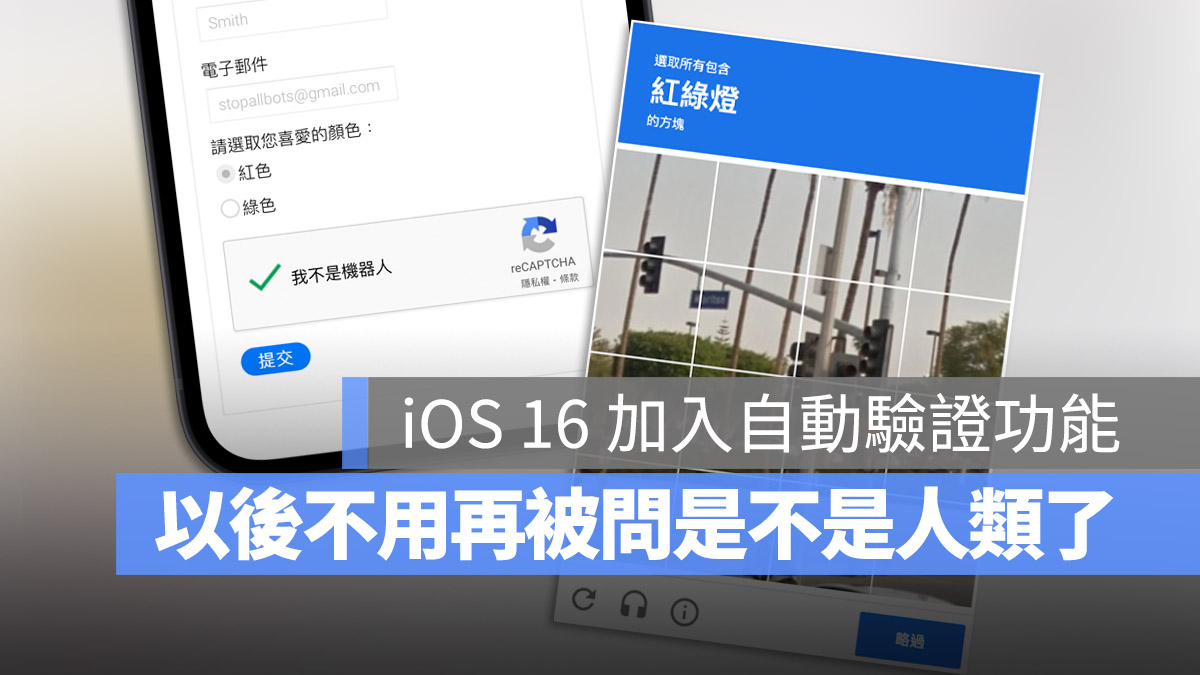
苹果在 WWDC 2022 结束过后,推出了 Beta 版的 iOS 16、iPadOS 16 以及 macOS 13,其中增加了一项「自动验证」的功能,可以帮助使用者在登入各个网站时,快速处理「我不是机器人」的 ReCAPTCHA 验证流程,节省登入所花费的时间。
延伸阅读:百度一直出现「我不是机器人」验证怎么办?告诉你原因和 10 种解法
iOS 16 加入「自动验证」,快速跳过恼人的 ReCAPTCHA
许多人一定都有过这样的经验,那就是在你要登入某些网站的时候,输入完帐号、密码还会再被多要求验证一项「我不是机器人」的 ReCAPTCHA 验证流程,要求你「点选有船的图案」、「有消防栓的图案」、「有公车的图案」….等,有的甚至是给你一串歪七扭八的数字要你输入。
这些验证功能在不久后的将来可能都将会消失,但不是被移除,而是被 iOS 16 所推出的新功能「自动验证」来帮你自动完成。
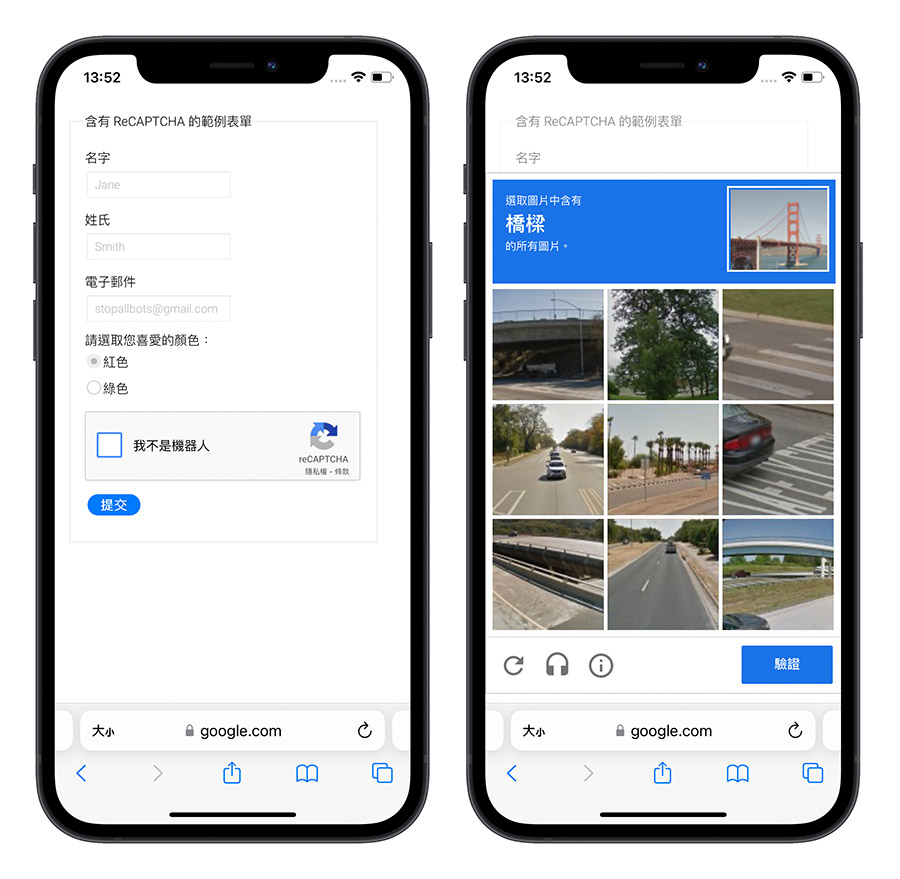
「自动验证」功能效果、运作方式
启用 iOS 16 的自动验证功能以后,当你登入任何一个需要执行 ReCAPTCHA 验证的网站,只要通过 Face ID、Touch ID 验证并且自动带入帐号、密码,系统就会一併帮你完成 ReCAPTCHA 验证,你完全不需要去输入任何的验证码、点选验证的图案就可以登入。
你可以看到下面的视频,左边的 iOS 15 还要输入验证码,但是右边的 iOS 16 在输入完帐号密码后就直接登入了。
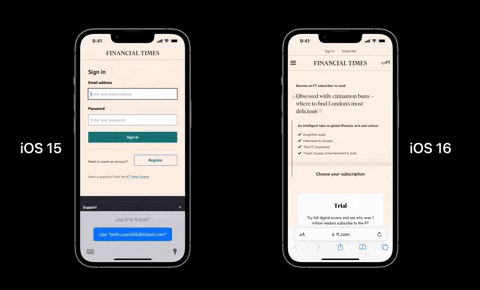
「自动验证」功能开启方式
在 iOS 16 的设置 → 个人 Apple ID → 密码与安全性的选项最下面,多出了一个「自动验证」的开关,这个「自动验证」开关预设是开启的状态,只要打开这个开关以后,未来遇到上面这种 ReCAPTCHA 验证,直接通过 Face ID 就可以完成,完全不需要再特别做其他的事情。
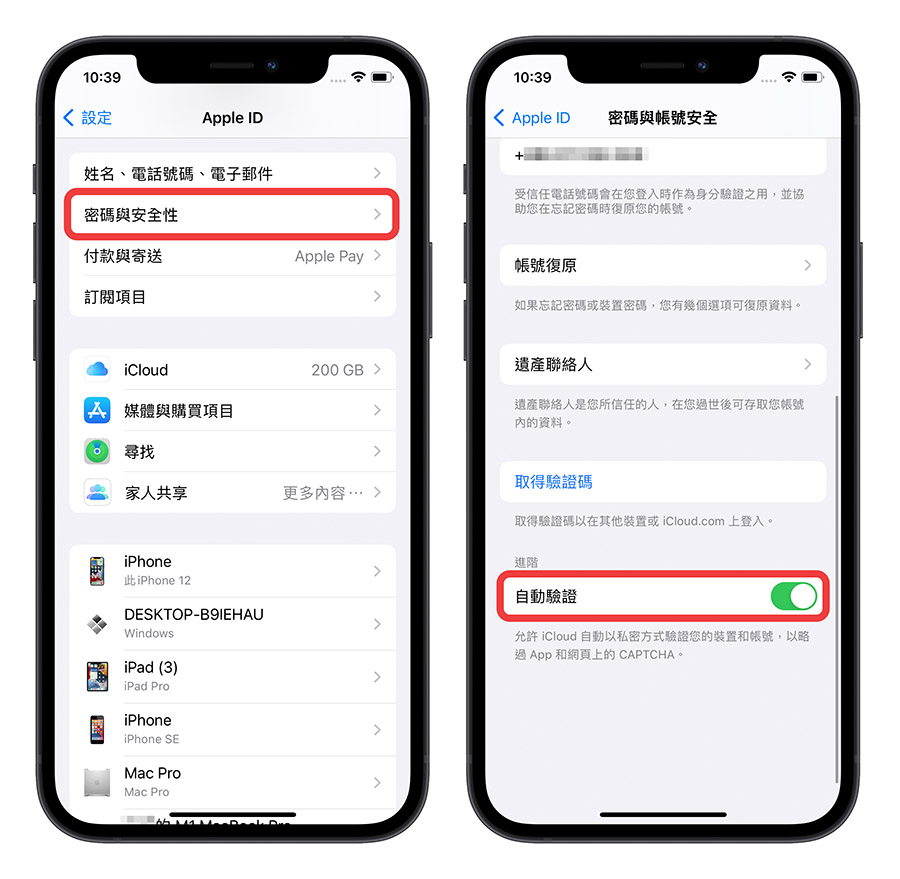
开启自动验证功能以后,把 iPhone 重开机,当你再次点开需要 ReCAPTCHA 验证的网站,进行 ReCAPTCHA 验证时,就不会再要求你要点选图片了,直接按下确认的框框就可以验成完成看到勾勾。

目前仅 Cloudflare 与 Fastly 平台完全支援
苹果这次推出的 iOS 16 自动验证 ReCAPTCHA 功能,如果要像上面的视频那样做到完全的自动化,必须要网站的代管平台有参与支援这项计画才能够实现,目前只有 Cloudflare 与 Fastly 两间代管平台有支援,未来应该会加入更多的供应商。
而这个自动验证的主要运作流程大致上是这样:
- 登入需要 ReCaptcha 验证的网站时,该网站会向浏览器要求一个私有的 token 验证
- 浏览器(Safari)收到这个要求后,把这个要求转给 Apple 伺服器
- Apple 伺服器会进行查验的流程,并且向这个网站的代管平台发送 token 的要求
- 网站代管平台会把 token 传送给浏览器
- 浏览器再把收到的 token 传给网站进行
以上的动作完成以后,就可以顺利的登入网站,而且不用输入任何的验证码,而且虽然流程看似複杂,但其实都会在几秒内完成。